Priv's Blog
인게임 UI 렌더링을 위해 UI카메라 설정하기 본문
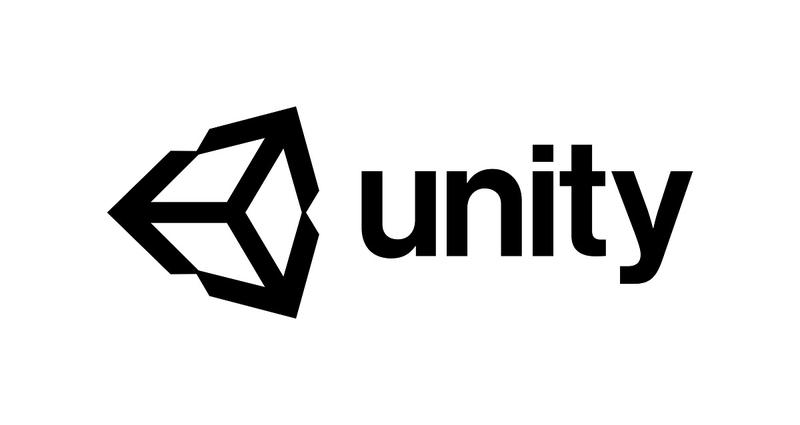
출처
유니티에서 UI 카메라 설정하기(screen sapce - camera)
유니티(UNITY)에서 UI 카메라 설정하기(screen sapce - camera) 1)아래 예에서 단순한 씬을 구성하였다. 2)메인 카메라(main camera)의 culling mask에서 UI를 체크해제하고 depth 속성의 값을 0으로 설정하였다...
learnandcreate.tistory.com
1. UI 카메라
기본적으로 제공되는 메인 카메라(Main Camera)와 분리된 UI 카메라를 만들어서 사용하면 UI 작업과 Scene 작업을 분리할 수 있다.
UI 작업을 할 때 종종 사용되는 기술이므로 이번 기회에 정리해두고자 한다.
2. Culling Mask 설정
먼저 Main Camera 설정을 바꿔주어야 한다.
Main Camera의 Inspector 창에서 Culling Mask 항목을 탐색한다.
드롭 다운 메뉴에서 UI 항목을 체크 해재한다.
아래에 있는 Depth 값은 0으로 수정한다.
3. UI 카메라 추가
Hirarchy 창에서 카메라를 새로 추가한다.
이름을 원하는 방식대로 바꿔주고, 설정을 수정한다.
먼저 Clear Flags는 Depth Only로 수정한다.
Culling Mask 값은 방금 제외시켰던 UI만 체크하고 나머지는 모두 해제한다.
Depth 값은 1로 설정한다.
4. Canvas 설정
새로운 Canvas를 추가하고, Layer는 UI로 설정한다.
Render Mode를 Screen Space - Camera로 변경한다.
새로 표시되는 하위 메뉴 중에서 Render Camera 부분에 방금 생성했던 UI 카메라를 연결해준다.
5. 완성!
이제 Game 씬을 확인해보자.
메인 카메라는 게임 오브젝트, 스카이박스 등을 표시하고, UI 카메라는 항상 위에 표시된다.
'Dev. Study Note > Unity' 카테고리의 다른 글
| 오디오 볼륨 조절 슬라이드 바 만들기 (0) | 2021.11.15 |
|---|---|
| NavMeshAgent를 사용한 적 AI가 이동할 때 떨리는 증상 발생 시 (0) | 2021.11.14 |
| 유니티 에디터 상에서 public처럼 private 변수 값에 접근하는 법 (0) | 2021.07.10 |
| UGUI 세팅 (0) | 2021.06.26 |
| 벡터를 사용해 게임 오브젝트 사이의 거리 계산하는 방법 3가지 (0) | 2021.03.22 |




